win11笔记本屏幕亮度电脑怎么调?win11怎样调节笔记本电脑的屏幕亮度
更新时间:2024-04-08 10:15:14作者:runxin
我们在日常操作win11笔记本电脑的过程中,由于经常需要更改地点,因此屏幕画面显示难免也会受到环境光线变化的影响,这时我们可以通过win11系统亮度功能来对屏幕亮度进行调整,以便用户更好的适应,可是win11笔记本屏幕亮度电脑怎么调?以下就是有关win11怎样调节笔记本电脑的屏幕亮度完整步骤。
具体方法如下:
方法一:
1、笔记本电脑可以直接通过快捷键,比如“Fn+F4、F5”来进行调整,有个小太阳的按键就是调亮度的。
2、需要注意的是,不同品牌的笔记本按键是不同的,有些是F12 F13,有些是F5 F6等等。
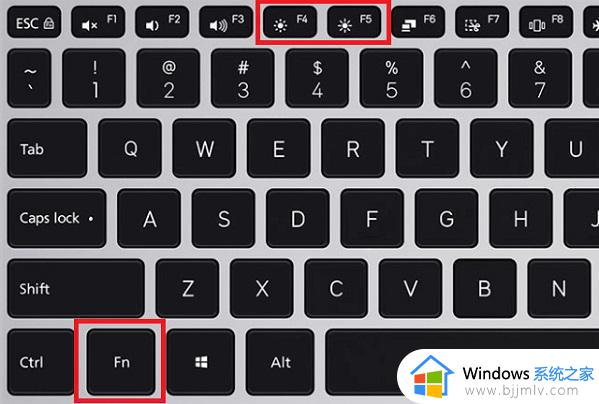
方法二:
1、首先打开下面的“开始菜单”。
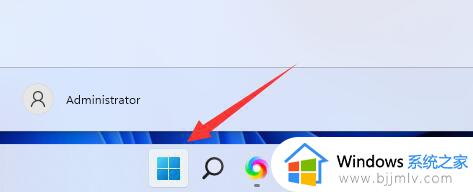
2、接着点击上方的“设置”。
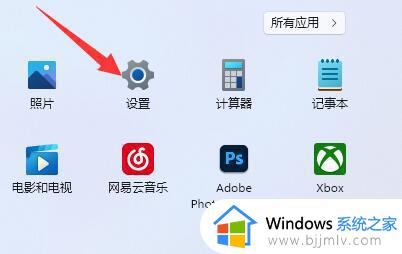
3、打开后,进入右边的“显示”设置。
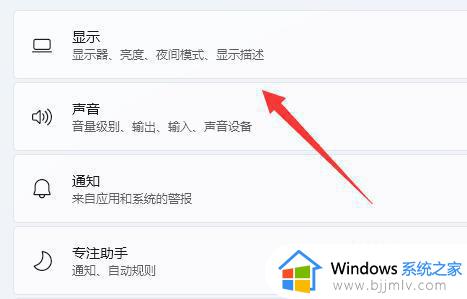
4、打开后,滑动亮度滑块就可以调整屏幕亮度了。
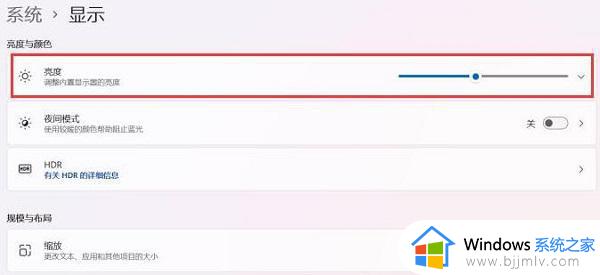
以上就是有关win11怎样调节笔记本电脑的屏幕亮度完整步骤了,有遇到过相同问题的用户就可以根据小编的步骤进行操作了,希望能够对大家有所帮助。
win11笔记本屏幕亮度电脑怎么调?win11怎样调节笔记本电脑的屏幕亮度相关教程
- win11笔记本屏幕亮度快捷键怎么调 win11笔记本电脑调节屏幕亮度快捷键图解
- win11怎么调节电脑的屏幕亮度 win11电脑如何调节屏幕亮度
- win11屏幕亮度百分比怎样调节 win11调节屏幕亮度百分比的步骤
- win11外接屏幕亮度怎么调节 win11笔记本外接显示器亮度调节设置方法
- windows11如何调节屏幕亮度 windows11电脑屏幕亮度怎么调
- windows11屏幕亮度怎么调 win11屏幕亮度的调节方法
- win11电脑亮度调节在哪里设置 windows11调节屏幕亮度步骤
- win11屏幕亮度怎么调节 win11如何调整屏幕亮度
- win11屏幕亮度怎么调节 win11专业版亮度调节步骤
- windows11调整屏幕亮度详细步骤 台式机windows11电脑怎么调整屏幕亮度
- win11恢复出厂设置的教程 怎么把电脑恢复出厂设置win11
- win11控制面板打开方法 win11控制面板在哪里打开
- win11开机无法登录到你的账户怎么办 win11开机无法登录账号修复方案
- win11开机怎么跳过联网设置 如何跳过win11开机联网步骤
- 怎么把win11右键改成win10 win11右键菜单改回win10的步骤
- 怎么把win11任务栏变透明 win11系统底部任务栏透明设置方法
win11系统教程推荐
- 1 怎么把win11任务栏变透明 win11系统底部任务栏透明设置方法
- 2 win11开机时间不准怎么办 win11开机时间总是不对如何解决
- 3 windows 11如何关机 win11关机教程
- 4 win11更换字体样式设置方法 win11怎么更改字体样式
- 5 win11服务器管理器怎么打开 win11如何打开服务器管理器
- 6 0x00000040共享打印机win11怎么办 win11共享打印机错误0x00000040如何处理
- 7 win11桌面假死鼠标能动怎么办 win11桌面假死无响应鼠标能动怎么解决
- 8 win11录屏按钮是灰色的怎么办 win11录屏功能开始录制灰色解决方法
- 9 华硕电脑怎么分盘win11 win11华硕电脑分盘教程
- 10 win11开机任务栏卡死怎么办 win11开机任务栏卡住处理方法
win11系统推荐
- 1 番茄花园ghost win11 64位标准专业版下载v2024.07
- 2 深度技术ghost win11 64位中文免激活版下载v2024.06
- 3 深度技术ghost win11 64位稳定专业版下载v2024.06
- 4 番茄花园ghost win11 64位正式免激活版下载v2024.05
- 5 技术员联盟ghost win11 64位中文正式版下载v2024.05
- 6 系统之家ghost win11 64位最新家庭版下载v2024.04
- 7 ghost windows11 64位专业版原版下载v2024.04
- 8 惠普笔记本电脑ghost win11 64位专业永久激活版下载v2024.04
- 9 技术员联盟ghost win11 64位官方纯净版下载v2024.03
- 10 萝卜家园ghost win11 64位官方正式版下载v2024.03